Доброго времени суток, дорогие друзья, читатели, почитатели, посетители и всякие прочие личности! Что-то давно не было новых статей о дополнениях для Opera.
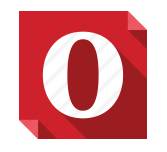
Сегодня хотелось бы вспомнить красно-белый браузер и поведать Вам о некоторых полезных расширениях для оного.
Без лишних слов, пожалуй, давайте приступим.
- «Magic Actions for YouTube»
- «Bookmarks» - управление закладками и не только
- «CyberGhost VPN - Free Proxy» - скрываем свой IP адрес
- «Tab Bundler» - сохраняет открытые вкладки в специальные папки
- «WOT» - безопасность в интернете
- «SimpleUndoClose» - простой способ открыть закрытые вкладки
- «SimpleExtManager» -простой менеджер расширений
- «Black Menu for Google» - быстрый доступ к сервисам Google
- «Google Translator» - переводчик во всплывающем окне
- «Scroll To Top» - кнопка возврата на начало страницы
- Послесловие
«Magic Actions for YouTube»
Как Вы поняли из подзаголовка, первым расширением, о котором я хотел бы Вам поведать, будет «Magic Actions for YouTube». Это замечательное приложение позволяет комфортно просматривать видео на популярном видеохостинге «YouTube».
Короткий список возможностей:
- Отключает рекламу;
- Можно поставить видео на паузу, и оно полностью выкачается в кэш, чтобы потом включить плей и посмотреть видео без остановок для подгрузки;
- Можно было сделать скриншот видео прямо из Youtube, за один клик;
- Убивает эти адские прямоугольники «видеоаннотации», которые появляются прямо на видео, и приходится целится в крошечные крестики, чтобы их закрыть;
- Эффект кинотеатра;
- Регулировка громкости звука колесиком мышки;
- Видео проигрывается в том качестве, которое вы установите;
- Переключатель тем "день/ночь";
- И многое другое.
Для установки перейдите по этой ссылке и нажмите кнопку «Добавить в Opera»:
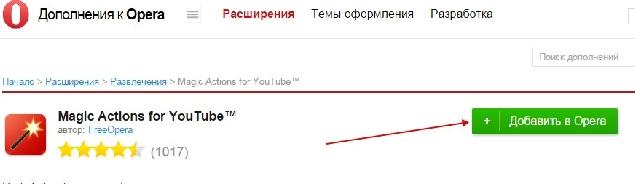
После установки откроется окно настроек, но если оно не открылось, то нажмите комбинацию клавиш «Ctrl+Shift+E», и выберите настройки:
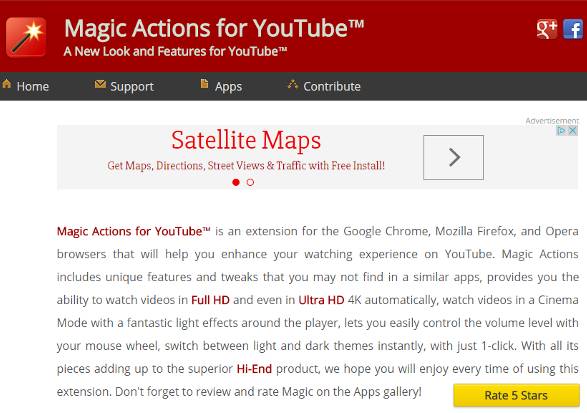
Спускаемся ниже и видим настройки расширения:
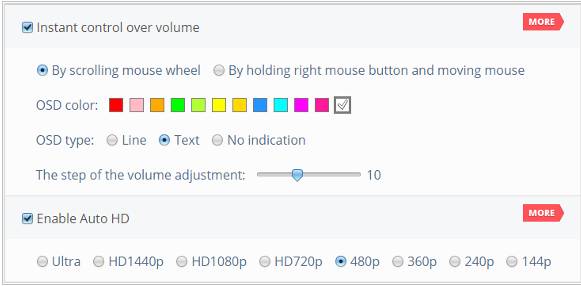
Что тут к чему:
- «Instant control over volume», - регулировка громкости звука;
- «By scrolling mouse wheel», - колесиком мышки (наводите на видео и крутите) + выбор типа OSD: «Line +Text» (линия+текст), «Text» (только текст), «No indication» (не показывать);
- «The step of the volume adjustment», - уровень шага при изменении громкости.
- «Enable Auto HD», - видео автоматически проигрывается в том качестве, которое вы установите (Ultra, HD1440p, HD1080p, HD720p, 480p, 360p, 240p, 144p);
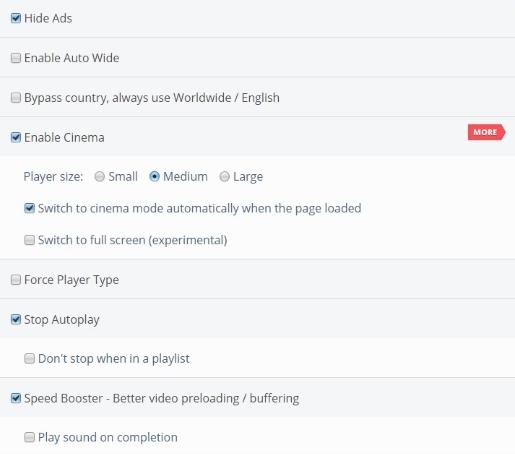
- «Hide Ads», - автоматически скрыть рекламу в видео;
- «Enable Auto Wide»-Автоматически переключаться в режим увеличенного плеера.
- «Enable Cinema», - эффект кинотеатра:
- «Player size: Small, Medium, Large player size», - размеры плеера для режима кинотеатра;
- «Switch to cinema mode automatically when the page loaded», -автоматически переключаться в режим кинотеатра при воспроизведении видео;
- «Switch to full screen (experimental)»-Перейти в полноэкранный режим.
- «Force Player Type», - выбор плеера для просмотра видео в Flash или HTML5;
- «Stop Autoplay», - останавливает автоматическое воспроизведение ролика с возможностью выбора «Don't stop when in a playlist» (не останавливать в плейлисте);
- «Speed Booster - Better video preloading / buffering», - улучшенная предварительная загрузка/буферинг видео;
- «Play sound on completion», - проигрывает сигнал, когда видео загружено до конца;
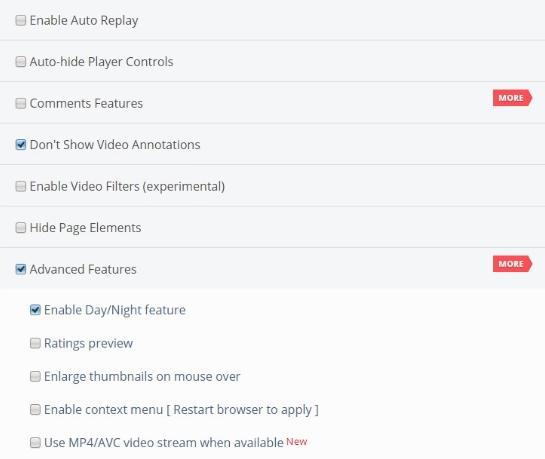
- «Enable Auto Replay», - автоматический повтор воспроизведения видео;
- «Auto-hide Player Controls», - автоматически прятать панель управления плеера после начала проигрывания видео;
- «Don't Show Video Annotations», - не показывать видео аннотации;
- «Hide Page Elements», - прятать элементы страницы (комментарии, описание, и т.д.);
- «Advanced Features»:
- «Enable Day/Night feature», - переключатель тем "день/ночь";
- «Ratings preview», - рейтинг просмотра;
- «Enlarge thumbnails on mouse over», - увеличить миниатюры и аватары при наведении мыши.
- После всех манипуляций с опциями закрывае вкладку с настройками и переходим на YouTube .
Обратим внимание на кнопочку слева вверху рядом с логотипом YouTube:
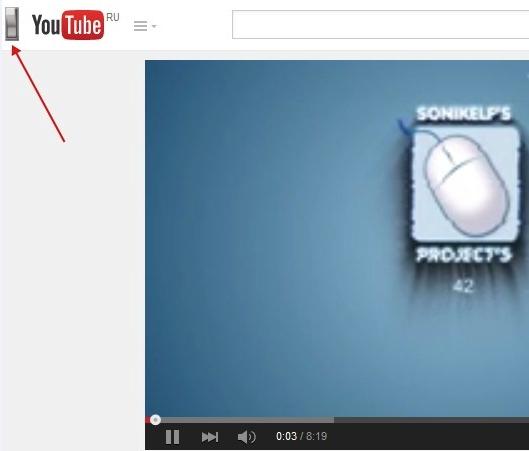
Это собственно переключатель тем "день/ночь". По нажатию, на который сменяется фон:
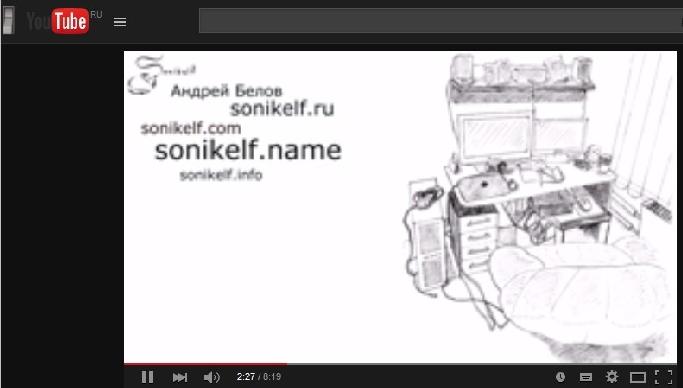
Едем дальше. Если щелкнуть на пустой области слева..
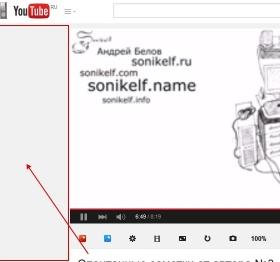
..то включится эффект кинотеатра (похоже на «Turn Off the Lights»):
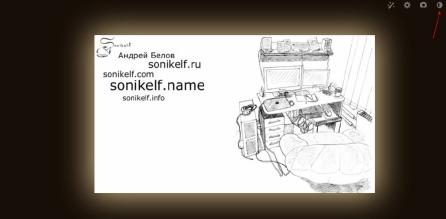
Цвет фона можно сменить, нажав на кнопку помеченную стрелочкой (на предыдущем скриншоте). Где собственно нужно выбрать цвет, который Вам нравится:
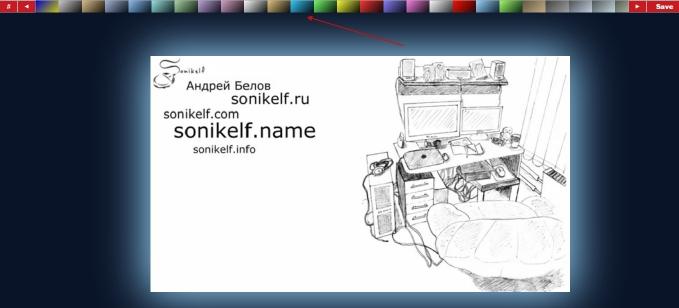
Также можно сделать скриншот видео (В настройках «Force Player Type» должен быть выбран «HTML5»). Для этого в режиме кинотеатра нажмите на кнопку в виде фотоаппарата:
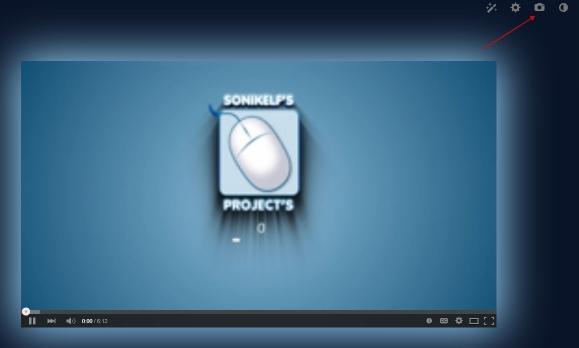
После чего откроется новая вкладка:
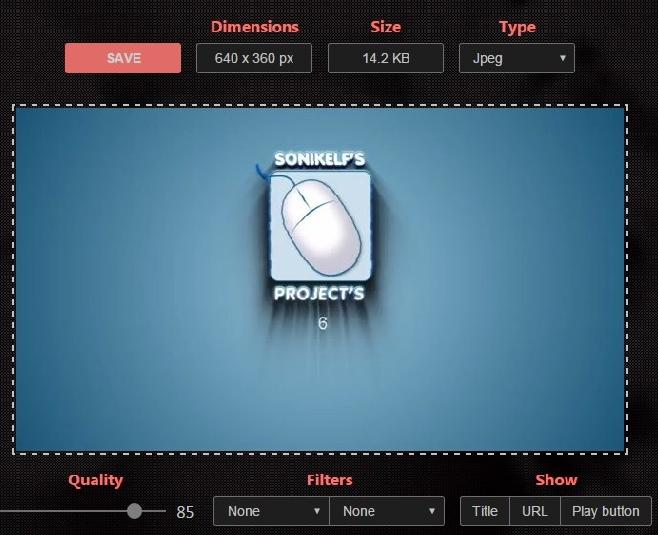
Где можно задействовать фильтры («Filters»), выбрать формат («Type») «Jpeg» или «jpg», качество («Quality»), а также выбрать показывать ли на скриншоте («Show») заголовок («Title») видео, ссылку («URL»), кнопку Play («Play button»). После всех манипуляций можно сохранить скриншот на диск нажав кнопку «Save».
Ну и собственно можно опробовать функцию изменения громкости покрутив колесиком мыши над видео:
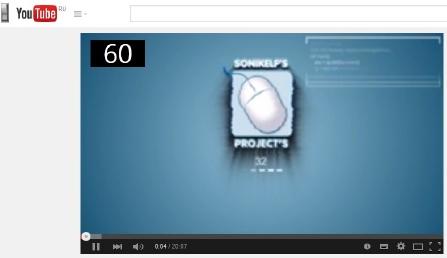
К слову расширение доступно и для браузера Chrome ссылка и Firefox ссылка. Настройка и использование нечем не отличаются от описанных выше.
к содержанию ↑«Bookmarks» - управление закладками и не только
Очень удобное расширение для управления закладками, загрузками, историей, вкладками.
Переходим по ссылке и устанавливаем.
После установке у нас появляется вот такая кнопочка:
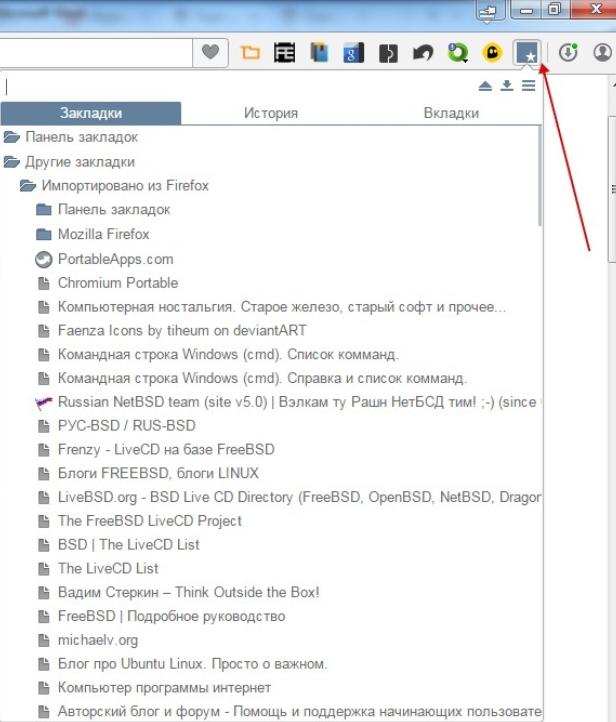
Для того, что бы иметь вкладочной вид переключения между закладками, историей и вкладками нажмите на эту кнопочку:
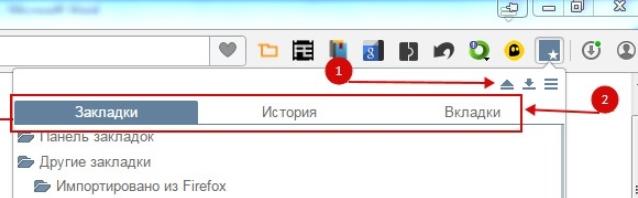
Теперь можно переключаться:
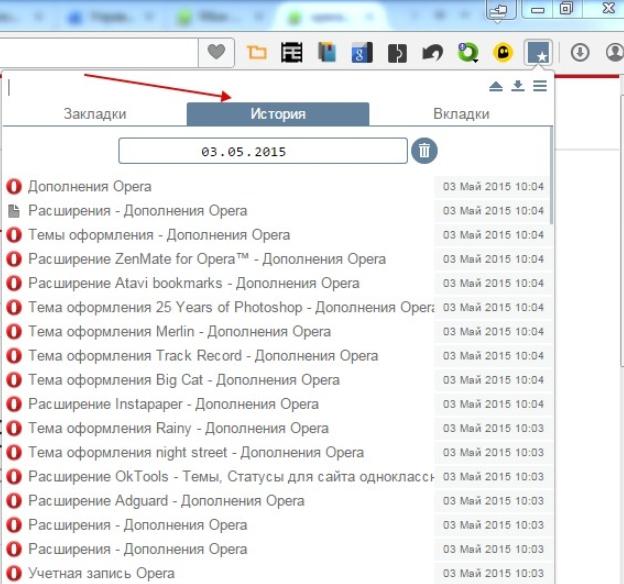
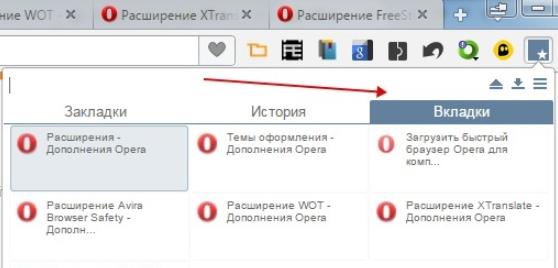
Также по той же кнопочкой можно переключаться и по:
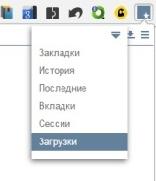
Идем дальше.
к содержанию ↑«CyberGhost VPN - Free Proxy» - скрываем свой IP адрес
Переходим по ссылке и устанавливаем. После чего можно быстро переключаться между не сколькими IP:
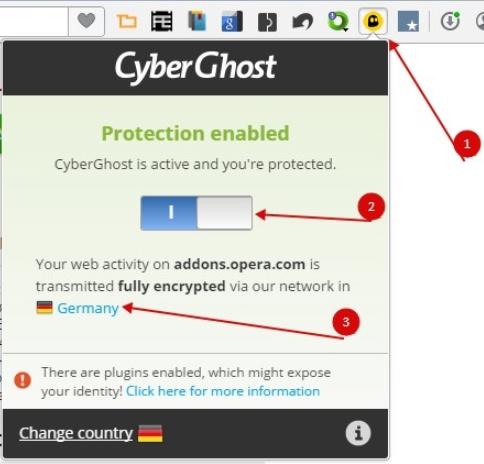
После нажатия на название страны с флагом, можно выбрать другую:
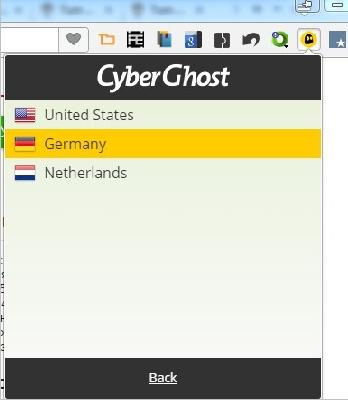
Собственно, всё. Перейдем к следующему плагину.
к содержанию ↑«Tab Bundler» - сохраняет открытые вкладки в специальные папки
Это расширение, которое поможет вам сохранять открытые вкладки в специальные папки. Таким образом, вам теперь нет необходимости держать постоянно открытыми десятки сайтов, а можно их сохранить в отдельный набор. Потом в один клик Вы опять сможете их все открыть и вернуться к своей работе.
Переходим по ссылке и устанавливаем.
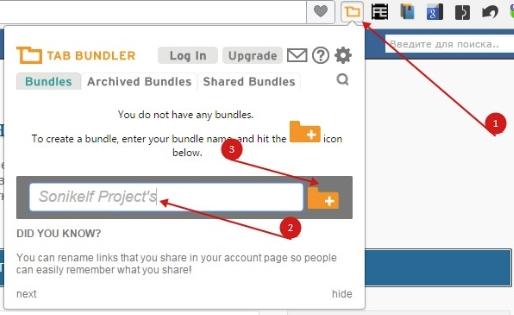
Теперь все открытые вкладки сохранились в папке «Sonikelf's Project's»:
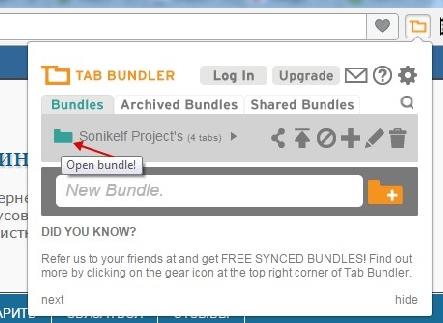
По нажатии на значок папки откроется новое окно с вкладками из списка.
Содержание папки можно редактировать:
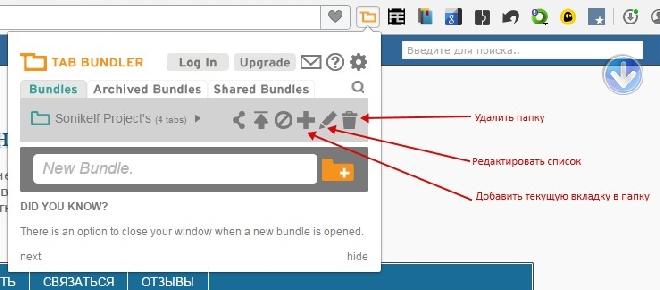
Двигаемся дальше.
к содержанию ↑«WOT» - безопасность в интернете
Показывает репутацию веб-сайтов в виде огней светофора рядом с результатами поиска в Google, Yahoo!, Bing или любой другой поисковой системе. Значки также отображаются возле ссылок в социальных сетях, таких как Facebook и Twitter, почтовых сервисах, например Gmail и Yahoo! Mail, а также на других популярных сайтах, подобно Wikipedia.
Щелкнув на значок светофора, вы сможете ознакомиться с более подробной информацией о репутации веб-сайта и отзывах других пользователей. Зеленый сигнал светофора означает, что пользователи оценили этот сайт как заслуживающий доверия и надежный, красный предупреждает о потенциальных угрозах, а желтый указывает на то, что вам следует быть осторожным, используя этот сайт.
О «WOT» мы уже упоминали в этой статье. Использование нечем не отличается от «Firefox».
Вот ссылка на установку.
к содержанию ↑«SimpleUndoClose» - простой способ открыть закрытые вкладки
Собственно, в дополнительном описании не нуждается (см. подзаголовок).
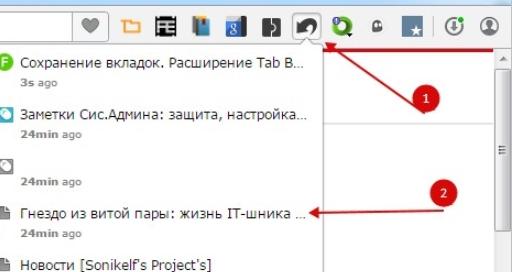
Вот ссылка на установку.
к содержанию ↑«SimpleExtManager» -простой менеджер расширений
Функция данного расширения включение/выключение, настройка и удаление расширений во всплывающем окне.
Ссылка на установку.
После установки появится такая кнопка, по нажатию на которой откроется всплывающие окно управления расширениями:
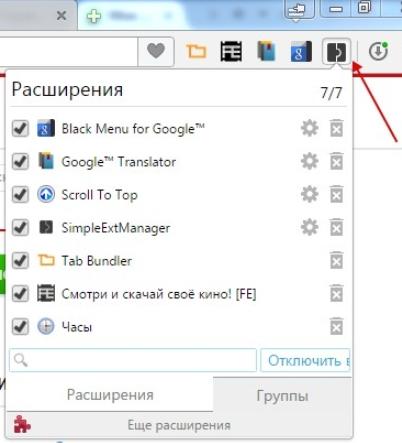
Где кнопка шестеренки отвечает за настройку, а корзины за удаление.
Также доступны функции поиска среди расширений и удобная кнопка «Отключить все расширения». Для удобства можно создавать группы расширений (по функциям: безопасность, управление закладками и т.д)
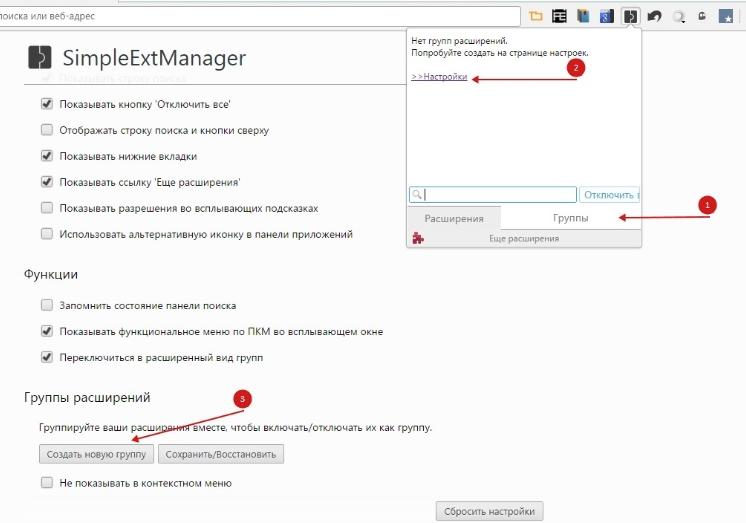
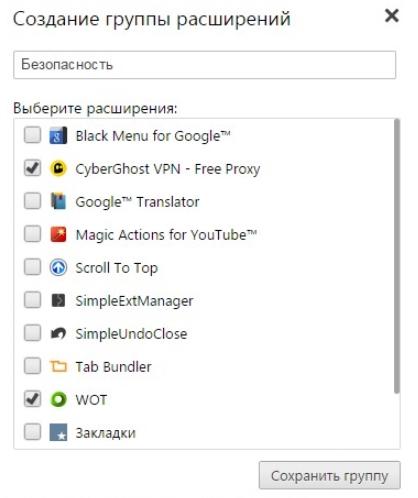
Задаем имя и выбираем дополнения. Жмем кнопку «Сохранить группу».
Имеем в итоге:
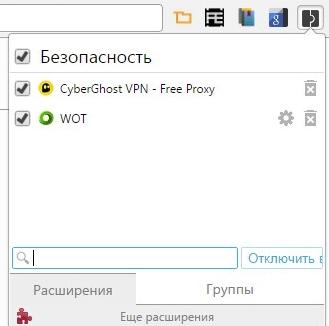
Идем далее.
к содержанию ↑«Black Menu for Google» - быстрый доступ к сервисам Google
Собственно добавляет кнопку, по нажатию на которой всплывает такое окошко:
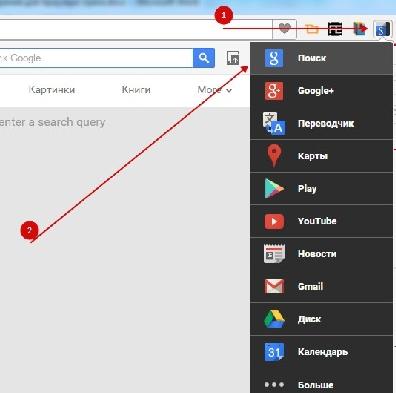
Неиллюзорно удобное расширение. Ссылка на установку.
к содержанию ↑«Google Translator» - переводчик во всплывающем окне
Выглядит так:
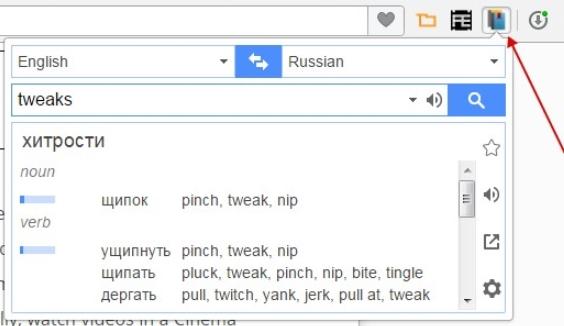
Ссылка на установку.
«Scroll To Top» - кнопка возврата на начало страницы
Устанавливает кнопку быстрого возврата на начало длинной веб-страницы, которая появляется как только пользователь удалится на определенное расстояние от ее начала:
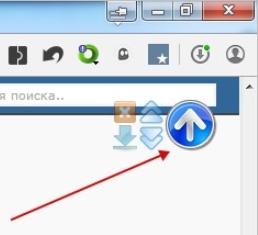
На сим, пожалуй, всё. Можно переходить к послесловию.
Послесловие
Вот как-то так. Кратенько, много всякого и каждый найдет себе что-то по душе.
Как и всегда, если есть какие-то дополнения, мнения, вопросы, благодарности и всё такое разное, то будем рады видеть Вас в комментариях
PS: За существование данной статьи спасибо члену команды под ником “Оптимус“.

Ну, на случай, если кто-то пользуется.. :)
Как оказалось пользователи еще есть =)
Чудеса, да и только :)
В своё время очень любил Оперу АС.. Но проект как-то сошел на нет, старая версия начала крашиться при множестве открытых вкладок.. В общем ушел на комодского дракона + SessionBuddy + ScriptBlock + uBlock
Привет всем ) Раньше сам Оперу уважал, старая сама по себе работала типа как прокси, что-то там было )
Юзанём новую по полной теперь! ))
Попробуй :) Я не проникся :)
SimpleUndoClose бесполезное расширение, на хром только если. В новой версии оперы добавили как и в старой кнопочка около "свернуть". Добавил бы еще сюда расширение SaveFromNet - скачать видео с ютуба, вконтакта и т. д. там кнопка около видео появляется, для скачивания с выбором качества. А вообще все расширения для браузеров на хромиуме походят друг к другу, будь то новая опера со своим маркетом или гугл хром со своим (про яндекс браузер и иже с ними говорить не буду). Себе с маркета гугл хрома несколько расширений поставил на новую оперу.
Спасибо за комментарий :)
Проблема с одним из расширений в опера
Называется SaveFromNet так вот, не знаю откуда оно взялось и как его убрать
Каждый раз после включения ПК приходится заходить выключать и удалють, что порядком поднадоело.
В связи с этим вопрос: как избавиться? потому что эта реклама в браузере конкретно достала
Можно попробовать убить так - https://sonikelf.ru/eshhe-paru-slov-ob-udalenii-nadstroek-nad-brauzerami-adwcleaner/
Wot, Scroll to Top и black menu for google. Все остальное и так есть и удобно в опере, а google translator уже встроен в black menu google.